Comunicador dinámico AsTeRICS Grid
24 – Otras acciones de frase acumulada: compartir / portapapeles
Además de las acciones fundamentales de frase acumulada que veíamos en el capítulo 16 dedicado al tablero global, disponemos de otras acciones adicionales que nos permiten compartirla con otros programas o copiarla al portapapeles para posteriormente pegarla en otros programas (sea en formato texto o texto más imágenes).
COMPARTIR FRASE ACUMULADA
Esta acción nos permitirá compartir la frase actual en formato imagen con programas de mensajería como por ejemplo WhatsApp o Telegram o enviar la frase como imagen vía correo electrónico.
Para ejemplificar cómo poder hacerlo, vamos a editar el Tablero Global (explicado en el capítulo 5) y añadir un nuevo botón en el lugar que veamos más adecuado. En este ejemplo lo vamos a situar junto al del Play.
Una vez en el modo edición del tablero global, debemos reducir el tamaño de la frase acumulada para dejar una celda libre en la que añadir el nuevo botón de buscar.

Para ello, situamos el cursor en la esquina inferior derecha de la celda de la frase acumulada y pulsamos el botón izquierdo del ratón sin soltarlo para arrastrarlo hacia la izquierda la celda.
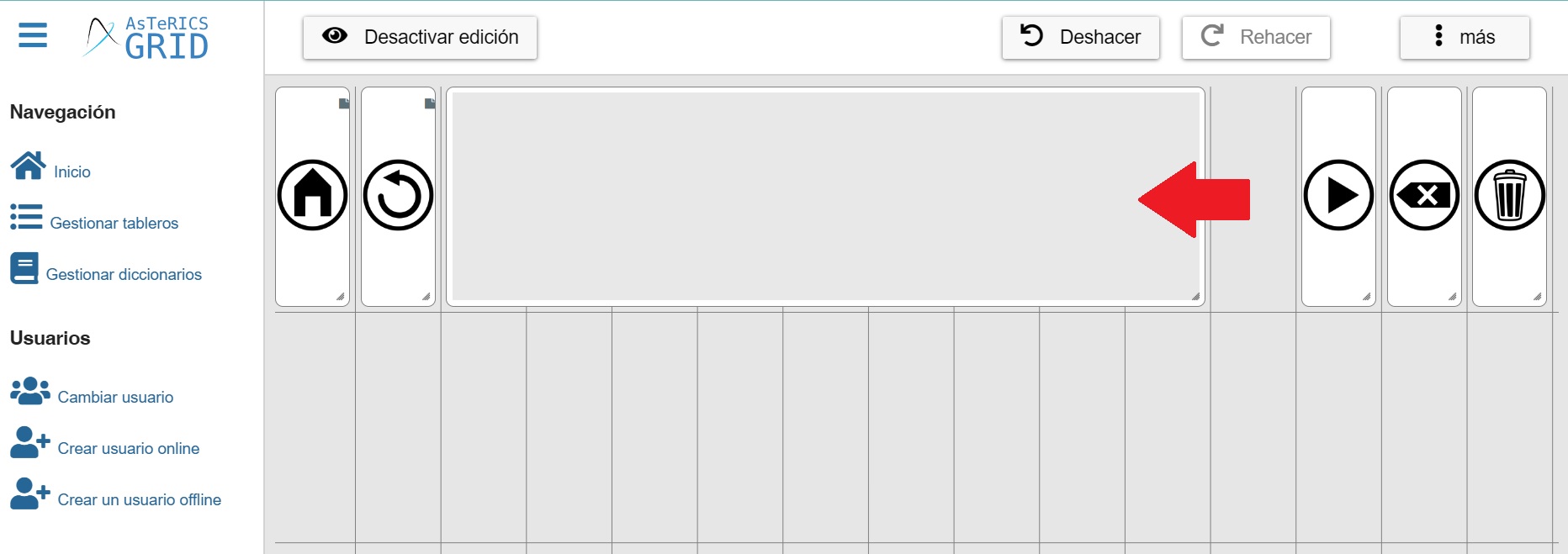
Cuando tengamos la celda libre, movemos el botón del Leer la frase (Play) dejando una celda libre.
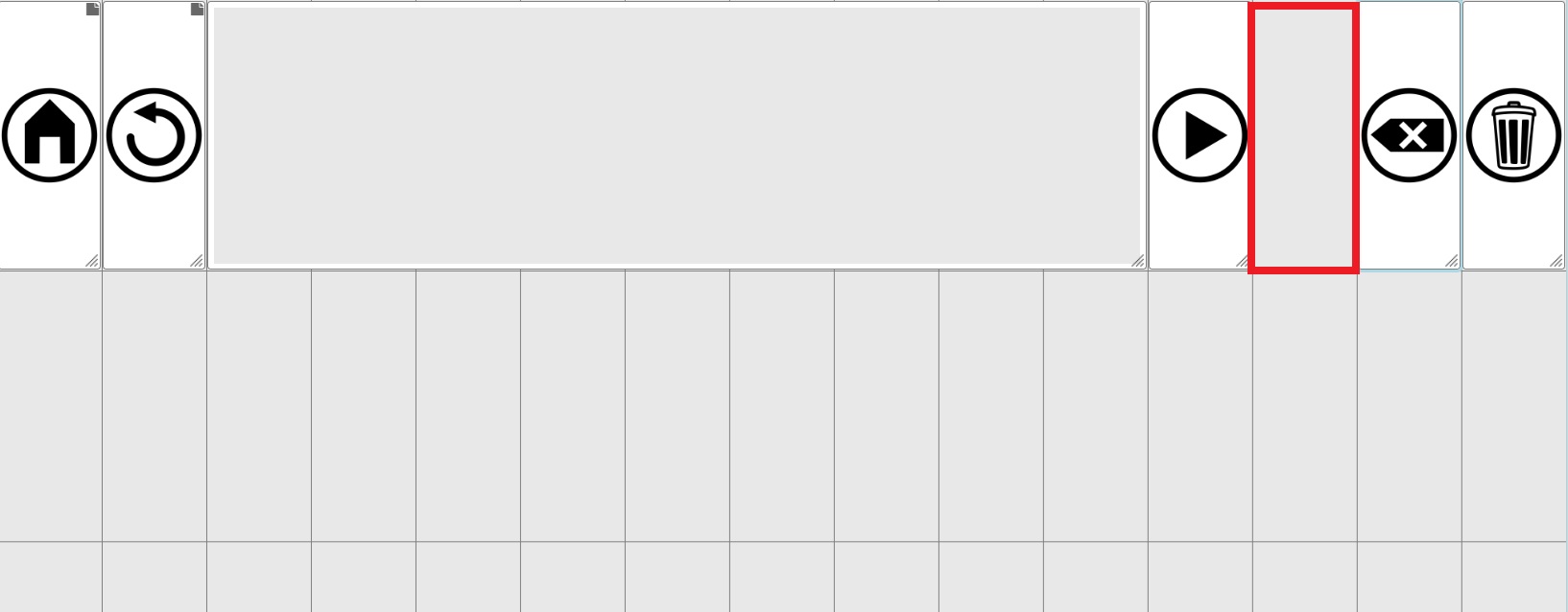
Una vez la tenemos libre, pulsamos en el botón derecho del ratón y en el menú contextual en Nuevo y Nueva Celda.
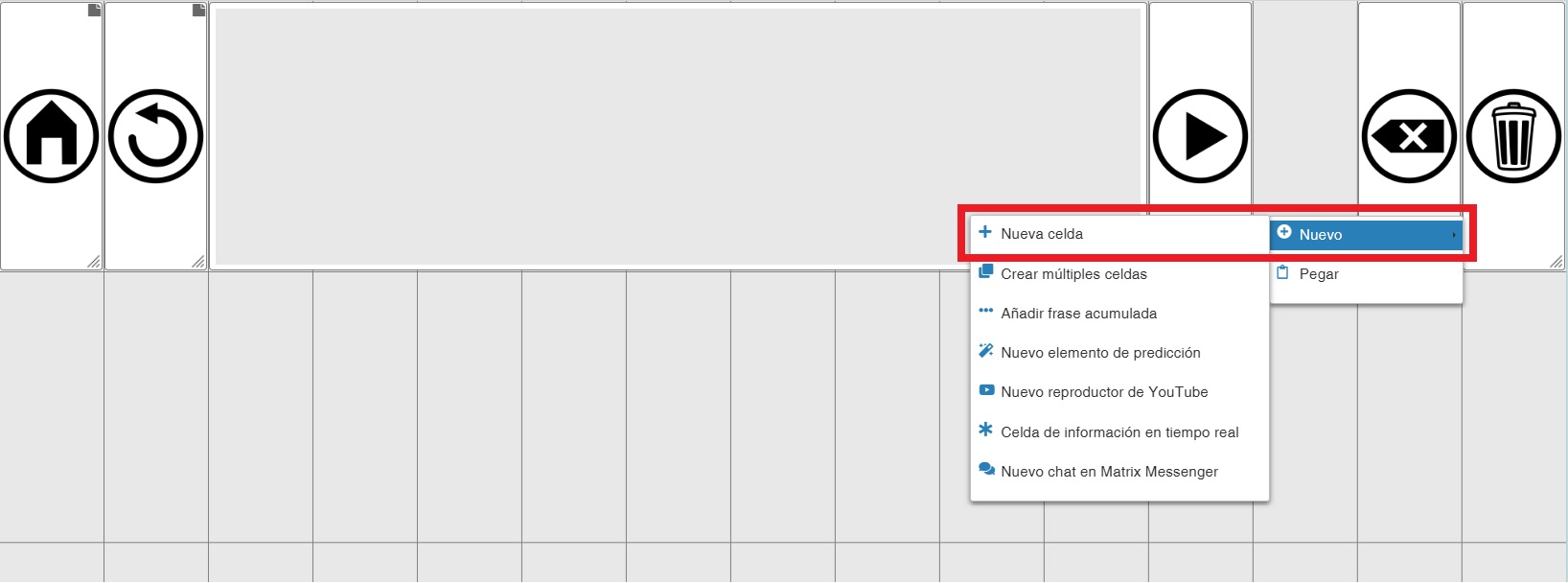
En la ventana de Edición de la celda, vamos a la pestaña de Imagen (en la pestaña General no es necesario añadir texto) y buscamos el pictograma creado para usar como botón de compartir en ARASAAC. Para ello, escribimos «compartir» en el cuadro Buscar imágenes. En los resultados obtenidos, pulsamos sobre el pictograma señalado.
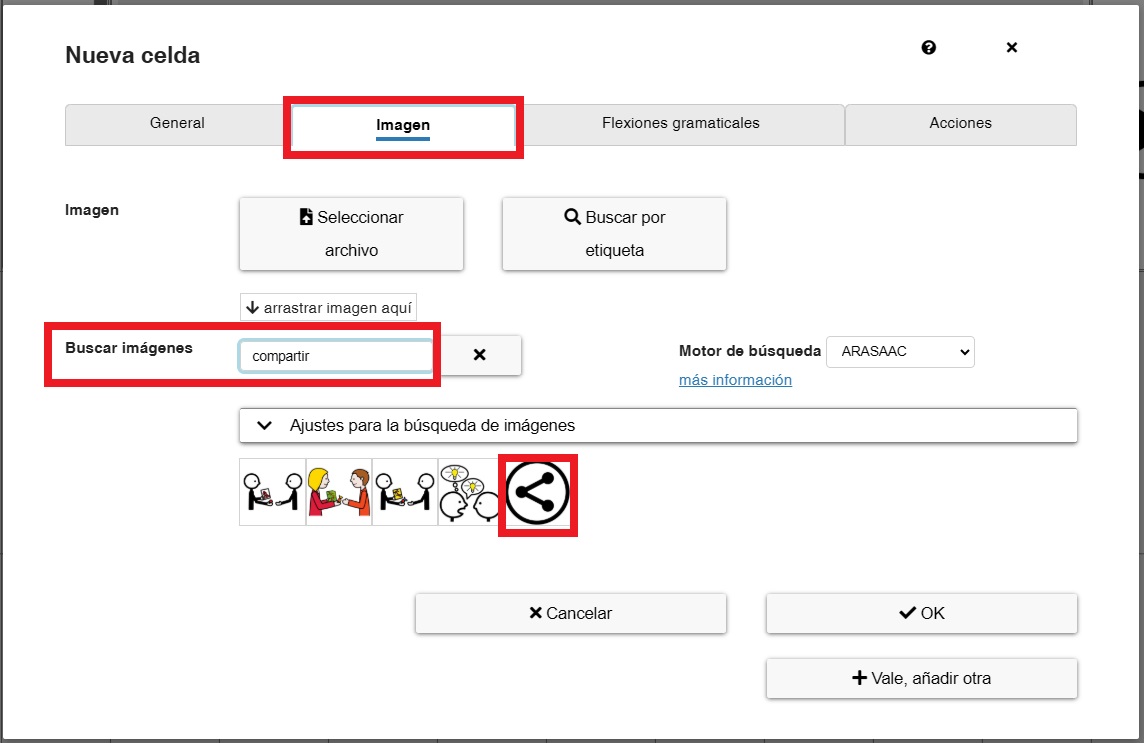
A continuación, en la pestaña de Acciones añadimos la acción de Frase Acumulada.
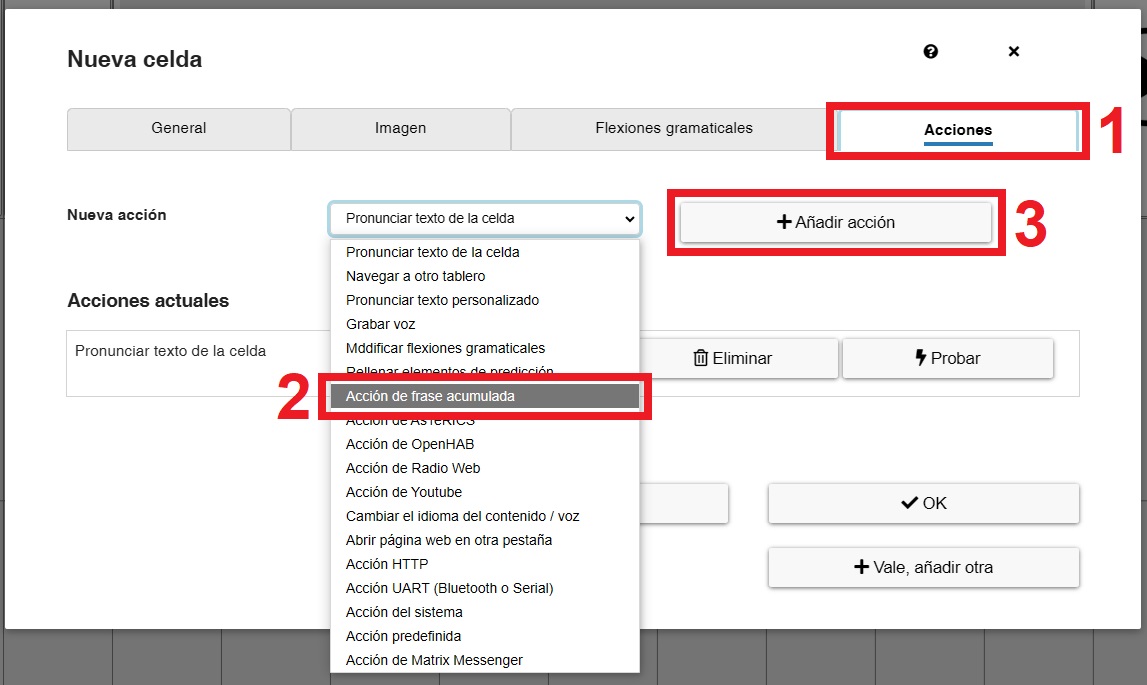
En el campo Acción de la frase acumulada seleccionamos Compartir como imagen y pulsamos en OK.
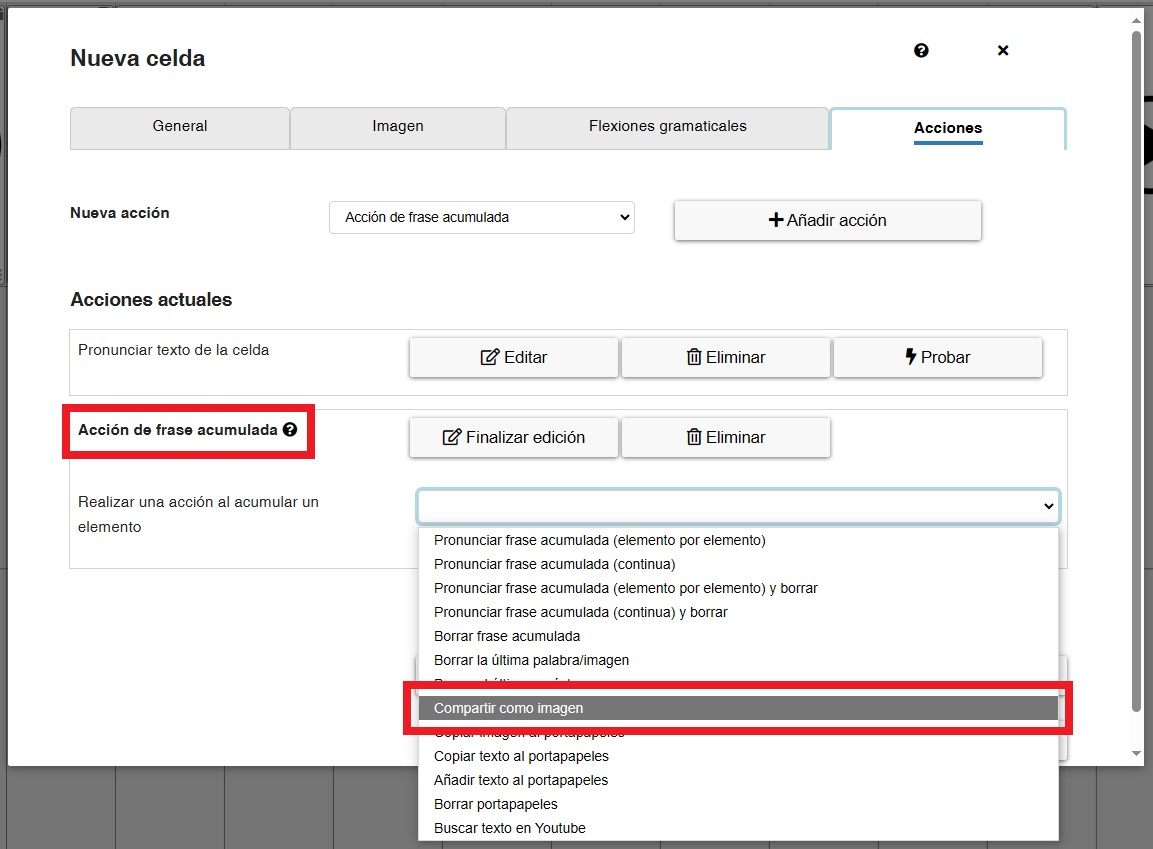
Ahora ya podemos salir de la edición pulsando en Desactivar edición y ver el funcionamiento del nuevo botón.
El primer paso será escribir una frase (1). Opcionalmente podemos pulsar a continuación el botón PLAY para que si tenemos activado el corrector gramatical la corrija. Sino pulsamos el nuevo botón de Compartir (2). El sistema nos mostrará una ventana emergente (3) en la que podremos seleccionar el programa en el que compartir/enviar la frase de entre los que tengamos instalados en dispositivo. En este caso vemos que tenemos algunos disponibles como WhatsApp, Telegram, Instagram,…
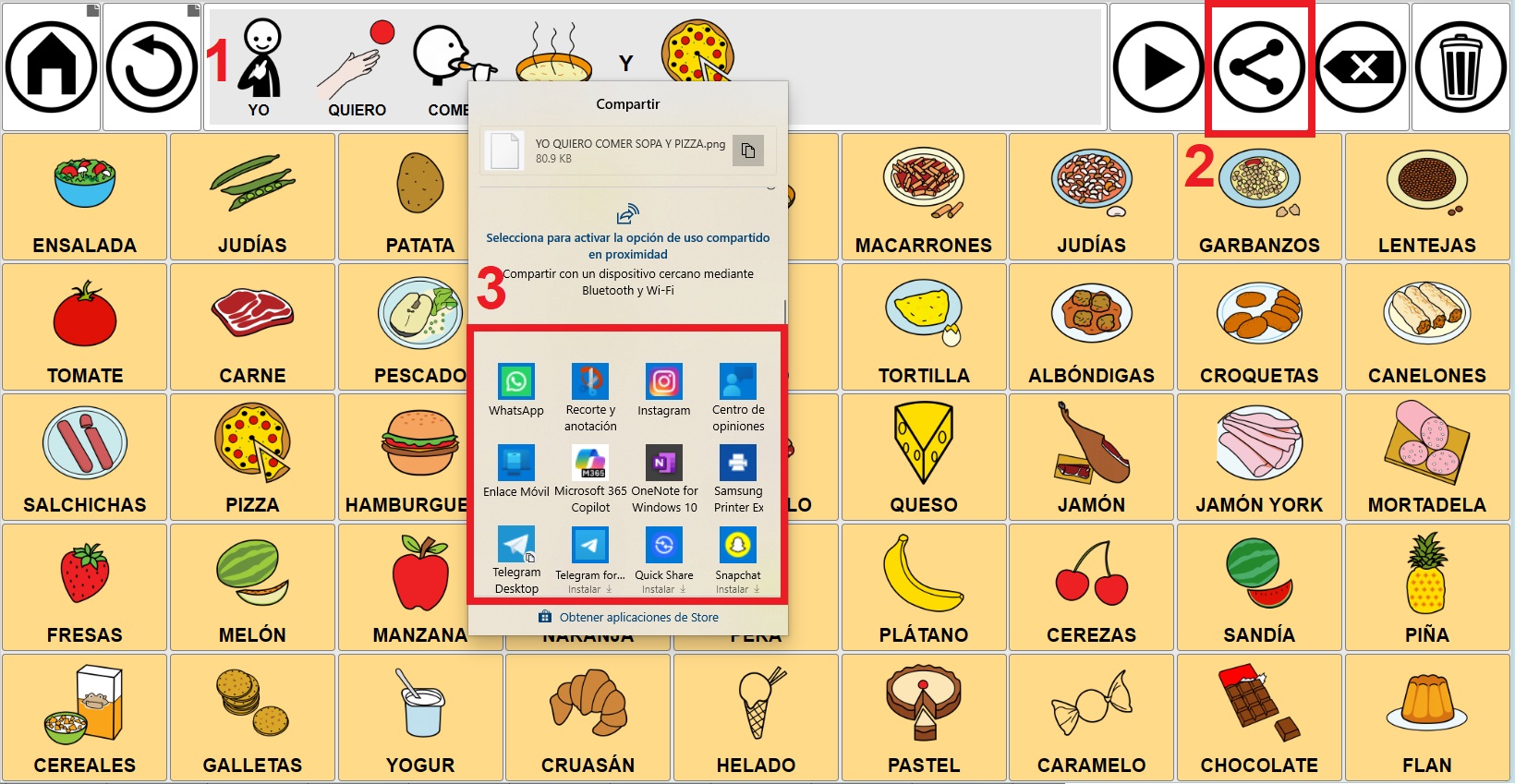
Al pulsar sobre el servicio se abrirá el programa con la frase exportada como imagen.
COPIAR FRASE AL PORTAPAPELES
Además de compartir la frase como imagen, dentro de las acciones de frase acumulada disponemos de dos más que nos permiten copiar la frase en el portapapeles, sea solo el texto o como imagen (para frases con texto + imagen).
Al igual que explicábamos anteriormente para compartir, podemos crear un nuevo botón que nos permita copiar la frase al portapapeles.
Para ello, creamos una nueva celda y en la pestaña imágenes escribiremos «portapapeles» en el campo de Buscar imágenes.
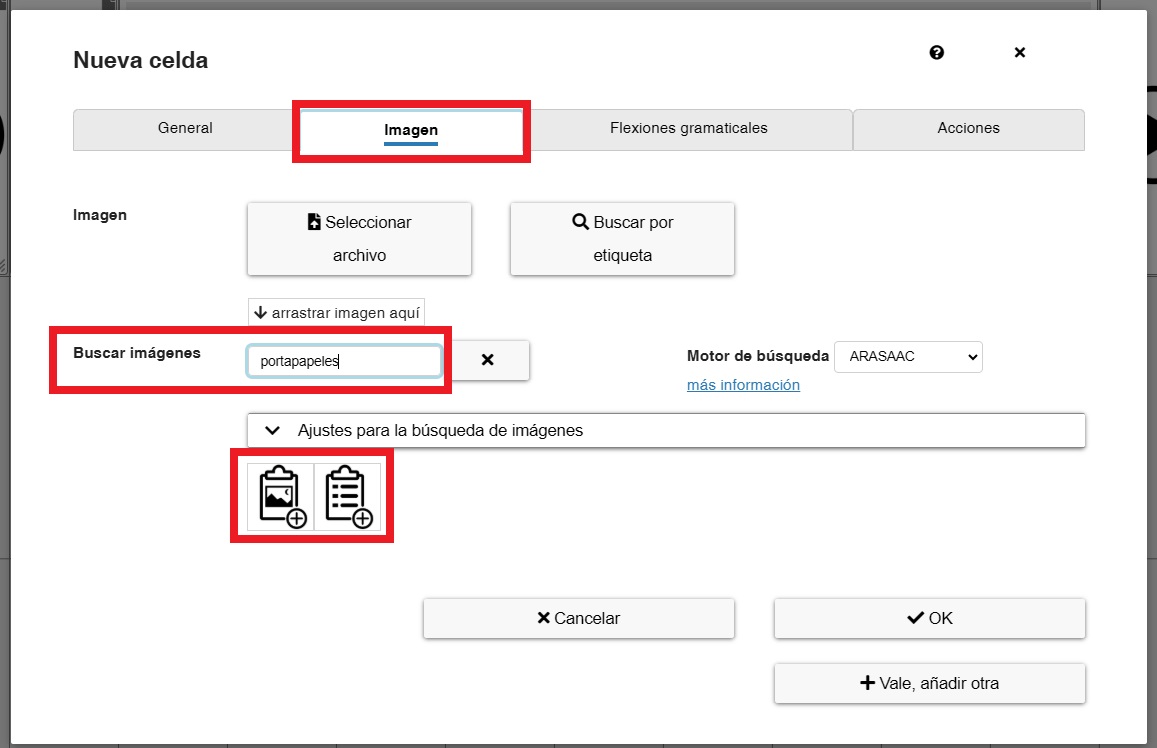
Seleccionamos la imagen que se ajuste a la acción que vayamos a seleccionar a continuación (copiar texto o copiar imagen) y a continuación vamos a la pestaña Acciones. Añadimos una nueva acción de Frase Acumulada.
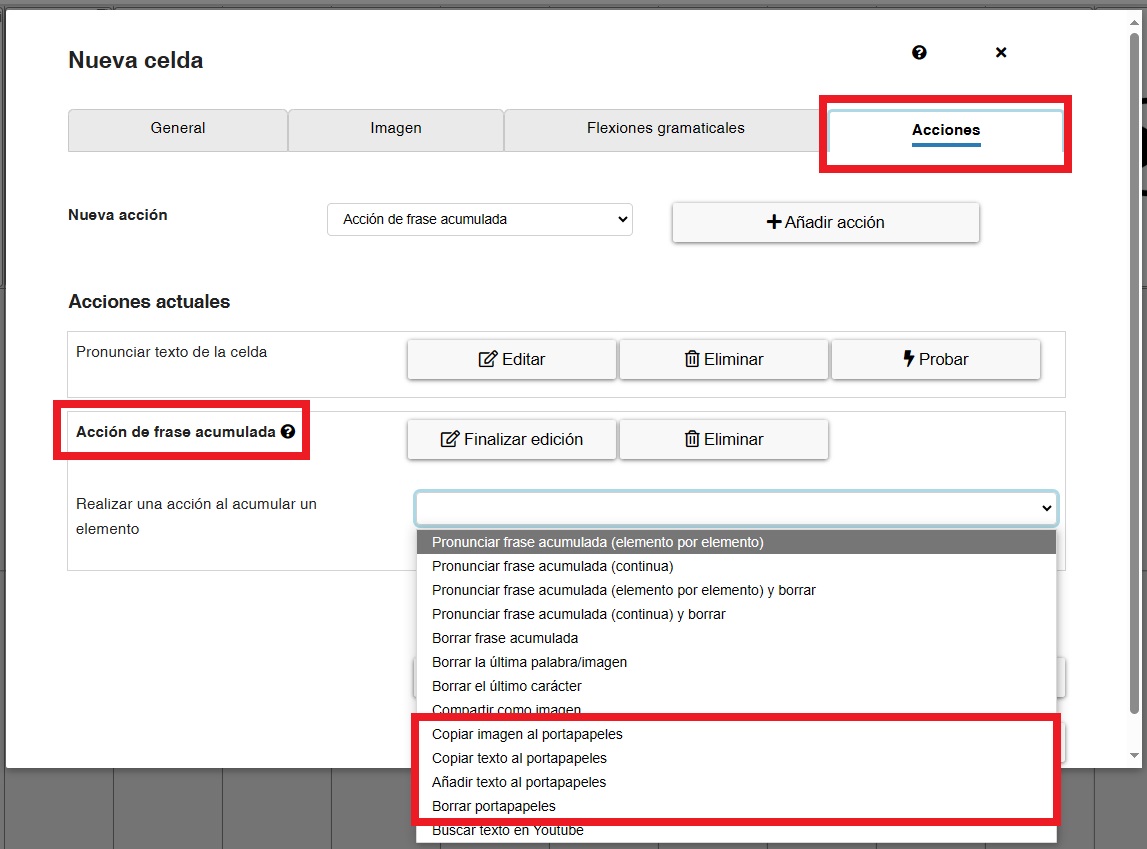
En el listado de acciones a realizar al acumular una frase destacamos cuatro:
 Copiar imagen al portapapeles: esta opción copiará la frase como imagen en el portapapeles. Es la opción que deberemos seleccionar cuando se elaboran frases compuestas por texto más imágenes.
Copiar imagen al portapapeles: esta opción copiará la frase como imagen en el portapapeles. Es la opción que deberemos seleccionar cuando se elaboran frases compuestas por texto más imágenes.
 Copiar texto al portapapeles: esta opción copiará en el portapapeles solo el texto de la frase aunque en ella utilicemos imágenes.
Copiar texto al portapapeles: esta opción copiará en el portapapeles solo el texto de la frase aunque en ella utilicemos imágenes.
Añadir texto al portapapeles: esta opción añade nuevo texto al que ya tuviéramos en el portapapeles. Es importante saber que no lo sobrescribe, lo suma al ya existente.
Borrar portapapeles: permite eliminar el contenido actual del portapapeles.
Compatibilidad con distintos navegadores y sistemas operativos
Cada navegador ofrece, en la actualidad (puede ir mejorando con nuevas versiones) distinta compatibilidad con la función nativa de compartir y copiar al portapapeles.
Windows:
- Chrome: funciona compartir y copiar imagen al portapapeles.
- Edge: funciona compartir y copiar imagen al portapapeles.
- Firefox: ninguna de las dos opciones funciona.
Android:
- Chrome: funciona compartir y copiar imagen al portapapeles
- Edge: funciona compartir y copiar imagen al portapapeles
- Samsumg Internet: solo funciona compartir (pero desde la ventana de compartir se puede copiar la imagen)
- Firefox: ninguna de las dos opciones funciona.
iOS:
- Safari: solo funciona compartir (pero desde la ventana de compartir se puede copiar la imagen)
- Firefox: solo funciona compartir (pero desde la ventana de compartir se puede copiar la imagen)











